如何正确配置tomcat8.0环境变量win81
Posted
tags:
篇首语:本文由小常识网(cha138.com)小编为大家整理,主要介绍了如何正确配置tomcat8.0环境变量win81相关的知识,希望对你有一定的参考价值。
1、先安装JDK才能安装Tomcat,安装步骤如图:
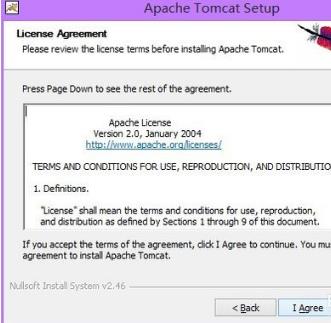
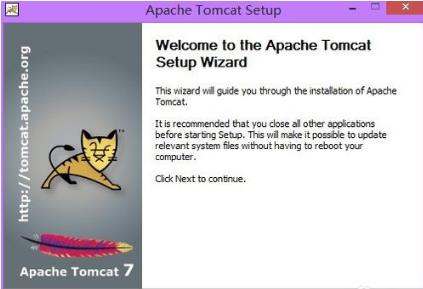
2、输入登录的用户名密码,这里可以修改端口号,或者安装完以后到conf目录下的server.xml中修改。
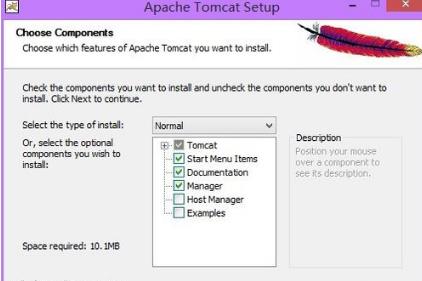
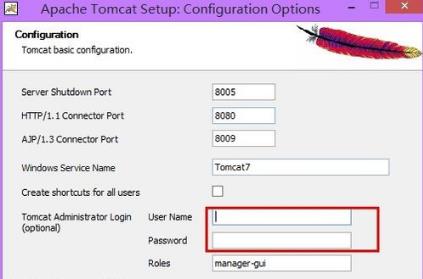
3、选择JRE目录,和Tomcat的安装目录,安装完成点击“finish”,运行tomcat。
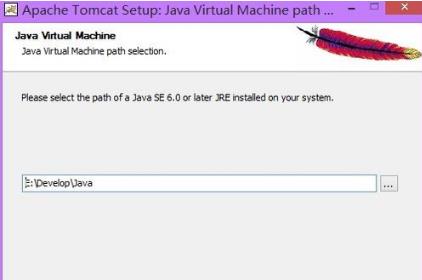
4、在浏览器地址栏输入:http://localhost:8080/ 如下图,就配置成功了。
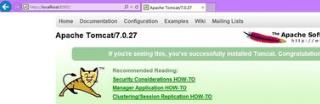
5、打开conf目录下的server.xm文件,找到如图代码,照图示修改:这里设置的是tomcat的端口号,URI编码,页面编码。
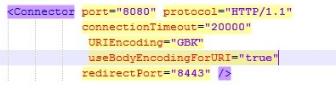
参考资料
百度经验.百度经验[引用时间2018-1-9]
参考技术A 一、安装JDK和Tomcat1,安装JDK:直接运行jdk-7-windows-i586.exe可执行程序,默认安装即可。
备注:路径可以其他盘符,不建议路径包含中文名及特殊符号。
2、安装Tomcat:直接解压缩下载文件“apache-tomcat-7.0.33-windows-x86.zip”到C盘下。安装路径建议修改为:c:\tomcat。
备注:如下载的是可执行文件,双击运行,默认安装即可。
二、配置JDK环境变量(在步骤查看如何配置环境变量)
1,新建变量名:JAVA_HOME,变量值:C:\Program Files\Java\jdk1.7.0
2,打开PATH,添加变量值:%JAVA_HOME%\bin;%JAVA_HOME%\jre\bin
3,新建变量名:CLASSPATH,变量值:.;%JAVA_HOME%\lib\dt.jar;%JAVA_HOME%\lib\tools.jar
备注:
1,.表示当前路径,%JAVA_HOME%就是引用前面指定的JAVA_HOME;
2,JAVA_HOME指明JDK安装路径,此路径下包括lib,bin,jre等文件夹,tomcat,eclipse等的运行都需要依靠此变量。
3,PATH使得系统可以在任何路径下识别java命令。
4,CLASSPATH为java加载类(class or lib)路径,只有类在classpath中,java命令才能识别。
三、测试JDK
在CMD命令下输入javac,java,javadoc命令:出现图示界面,表示安装成功。
四、配置Tomcat环境变量
1,新建变量名:CATALINA_BASE,变量值:C:\tomcat
2,新建变量名:CATALINA_HOME,变量值:C:\tomcat
3,打开PATH,添加变量值:%CATALINA_HOME%\lib;%CATALINA_HOME%\bin
五、启动Tomcat服务
方法两种:
1,方法一:在CMD命令下输入命令:startup,出现如下对话框,表明服务启动成功。
2,方法二:右键点击桌面上的“我的电脑”->“管理”->“服务和应用程序”->“服务”,找到“Apache Tomcat”服务,右键点击该服务,选择“属性”,将“启动类型”由“手动”改成“自动”。
六、测试Tomcat
打开浏览器,在地址栏中输入http://localhost:8080回车,如果看到Tomcat自带的一个JSP页面,说明你的JDK和Tomcat已搭建成功。
win10怎么配置tomcat
参考技术A Win10 Tomcat环境变量怎么配置?大家再学习tomcat时,经常需要配置Tomcat环境变量,有的人不知道如何配置,下面电脑技术吧小编就把win10下Tomcat环境变量配置图解分享给大家,希望大家喜欢。>>>>>>>百度网盘tomcat6.0下载>>>>>>>>tomcat环境变量配置教程:1、打开控制面板系统 2、点击系统属性-高级-环境变量 3、在系统环境变量一栏点击新建 4、输入内容如下:变量名:CATALINA_HOME小编电脑安装的是默认路径:C:/Program Files/Apache Software Foundation/Tomcat 8.0/bin 以上就是技术吧小编为大家带来的Win10 Tomcat环境变量配置教程啦。以上是关于如何正确配置tomcat8.0环境变量win81的主要内容,如果未能解决你的问题,请参考以下文章